Win7系统无法安装鼠标驱动程序的解决方法
编辑:chenbx123 来源:U大侠 时间:2017-12-13
鼠标插入电脑后,在安装驱动时系统提示未能成功安装设备驱动程序怎么办?鼠标驱动无法安装该如何解决?下面请看具体解决方法。
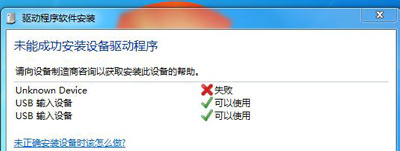
解决方法:
1、旧鼠标还能用的话可以先使用旧鼠标,笔记本用户可以直接使用触摸板,点击左下角的“开始”按钮打开“开始”菜单,选择“控制面板”;
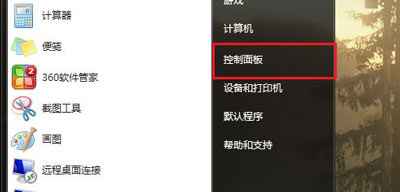
2、在查看方式为大图标或者小图标的情况下,找到并打开“windows update”;
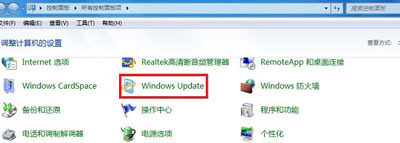
3、进入“Windows Update”设置后,点击左侧的“更改设置”;
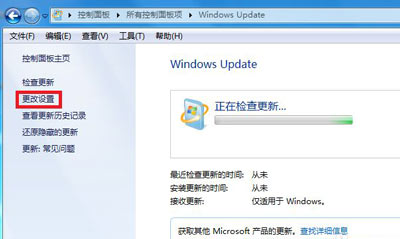
4、然后在“重要更新”处,设置为“自动安装更新(推荐)”,点击确定;
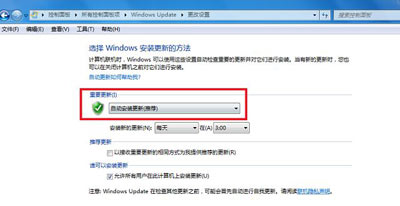
5、回到“Windows Update”设置,点击“安装更新”;
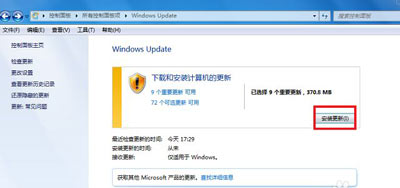
6、之后还需要签一下协议,选择“我接受许可条款”,点击完成;
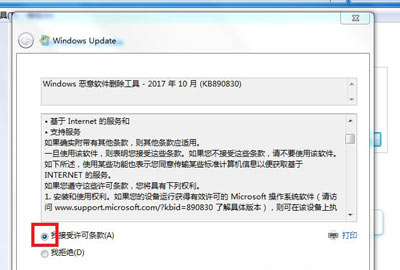
7、等待更新完成,之后换上新鼠标安装驱动即可。
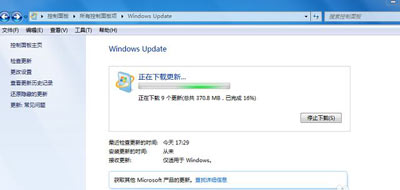
鼠标相关问题推荐:
更多精彩内容,请关注U大侠官网或者关注U大侠官方微信公众号(搜索“U大侠”,或者扫描下方二维码即可)。

U大侠微信公众号
有问题的小伙伴们也可以加入U大侠官方Q群(129073998),U大侠以及众多电脑大神将为大家一一解答。
分享:






